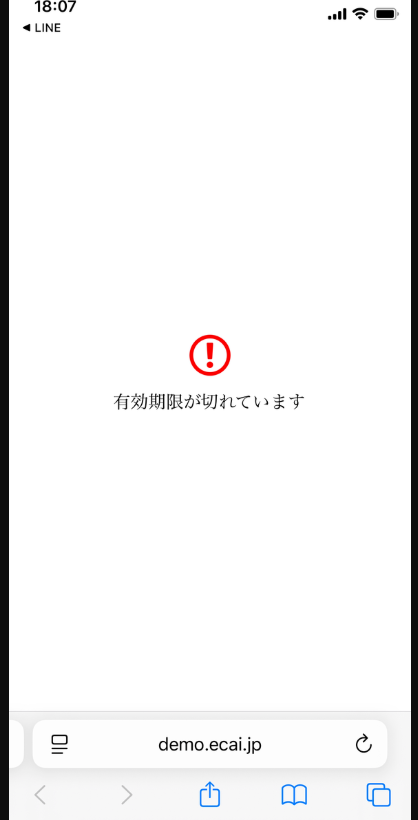短縮URLは「一斉配信メッセージ」「応答メッセージ」「ステップメッセージ」「あいさつメッセージ」「その他メッセージタイプ」「1:1トーク」「リッチメニュー」「アンケート」の8箇所で作成ができます。
短縮URLではクリック計測が行えますが、「1:1トーク」「アンケート」で送った短縮URLのクリック計測はできません。
各箇所で作成した短縮URLは同じBOT内であれば共通で使用できます。
▼作成手順
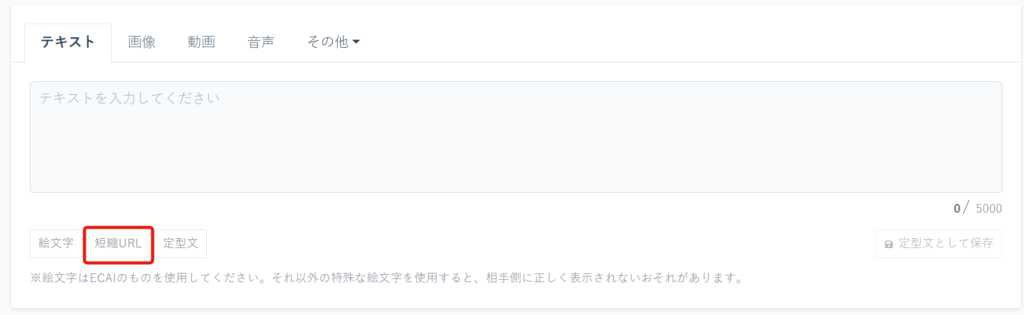
↓
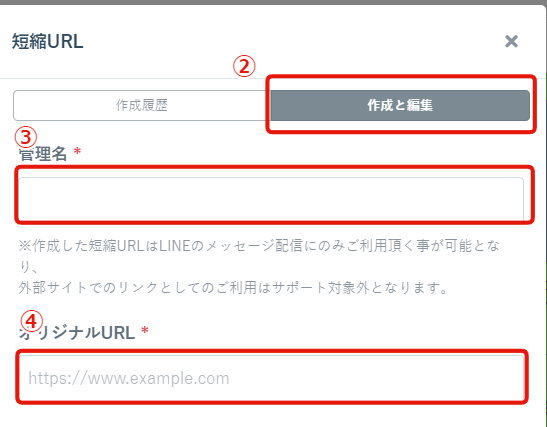

↓
➂管理名
↓
④遷移させたいURLを入れる
↓
⑤必要項目にチェックする(複数可)
↓
⑥短縮URLを挿入をクリック
↓
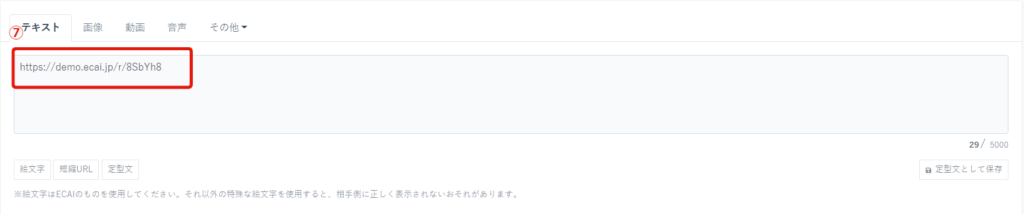
┗作成された短縮URLは自動保存され「短縮URL」ボタンから呼び出しができます
▼クリック数の確認場所 ※作成時に「クリック数を計測する」にチェックした場合のみ
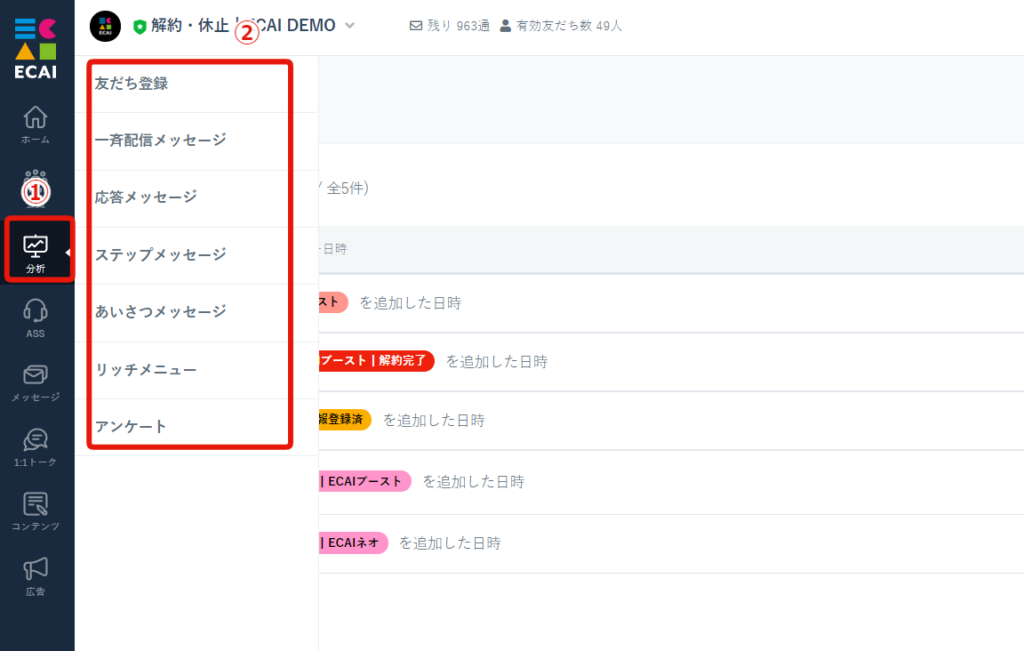
↓
②短縮URLをセットした項目を選択
↓
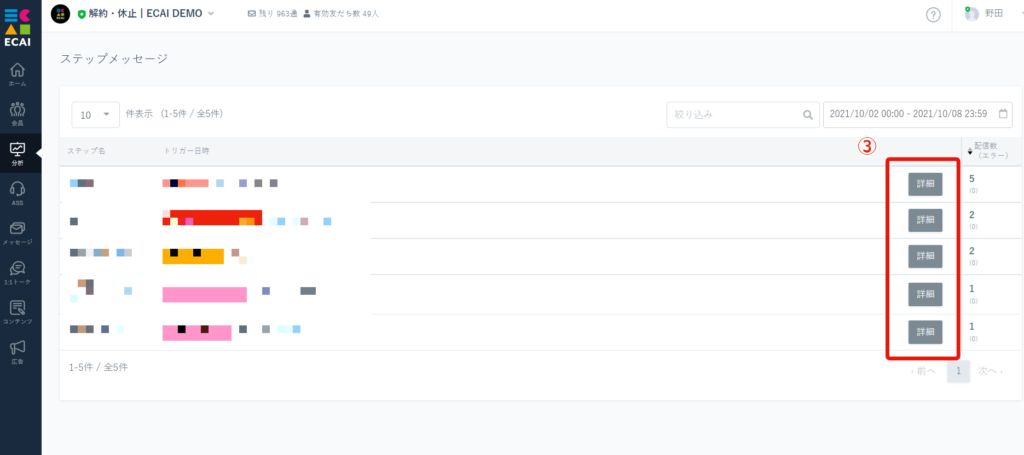
オリジナルフォーム(LIFF)のアクセス数を計測するには短縮URLを使用し、リッチメニューのクリック数を計測します。 (※リッチメニューのクリック数 = LIFFアクセス数)
1.コンテンツ > リッチメニュー

↓ 2.オリジナルフォーム(LIFF)が立ち上がるリッチメニューを編集
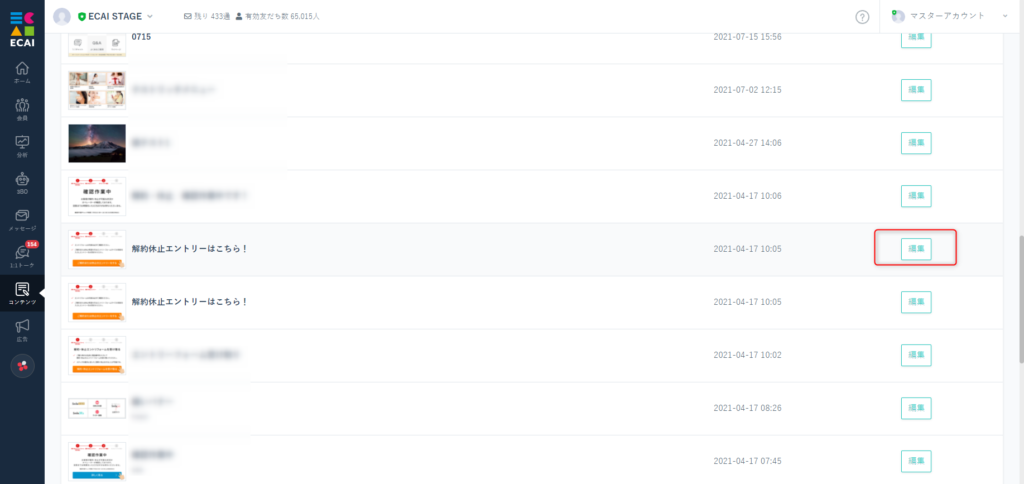
↓ 3.①リンクURLをコピー ②短縮URLを開く
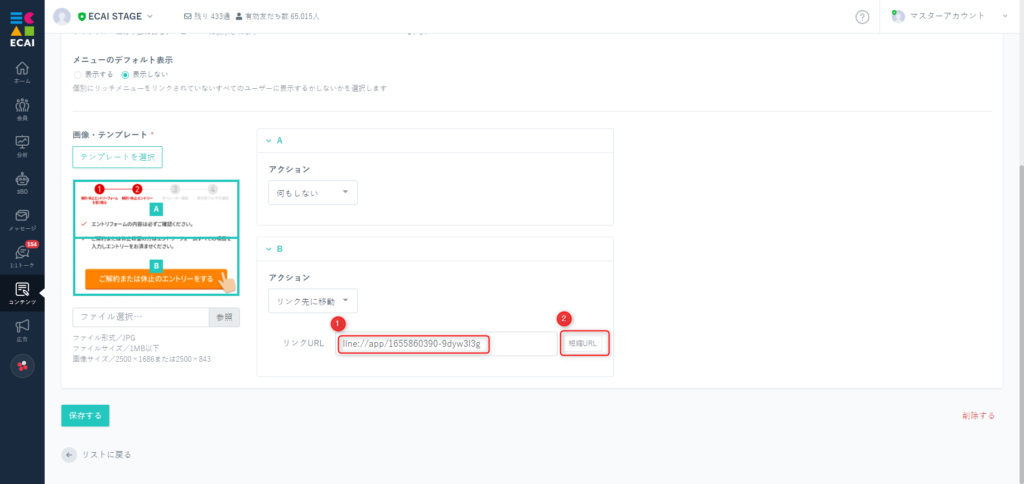
↓ 4.作成と編集
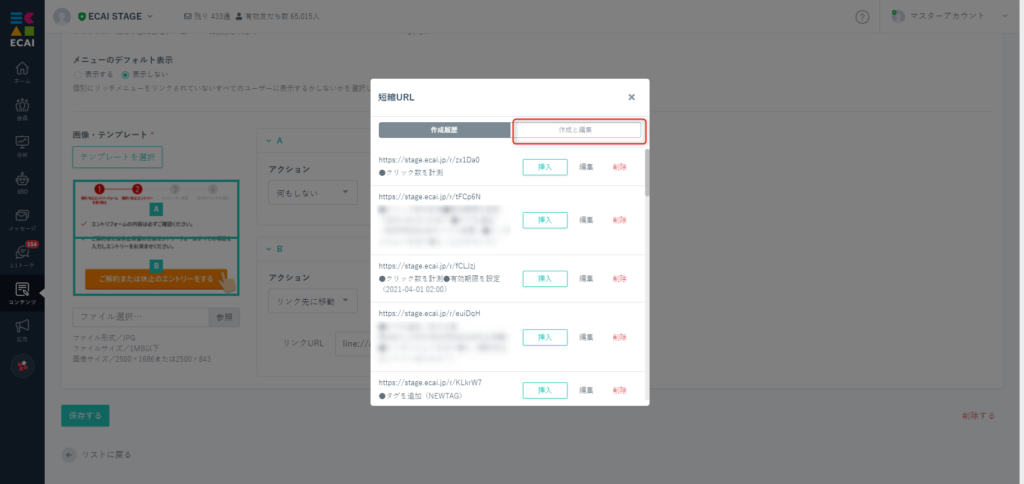
↓ 5.①管理名 ②3でコピーしたURLをペースト(貼り付け)する ③チェックを入れる 上記入力後保存してください。 ※LINEログイン認証にはチェックを入れないでください。 LINEログイン認証を使いたい場合はオリジナルフォームの完了ページを編集する必要があります。 完了ページの編集はこちら>
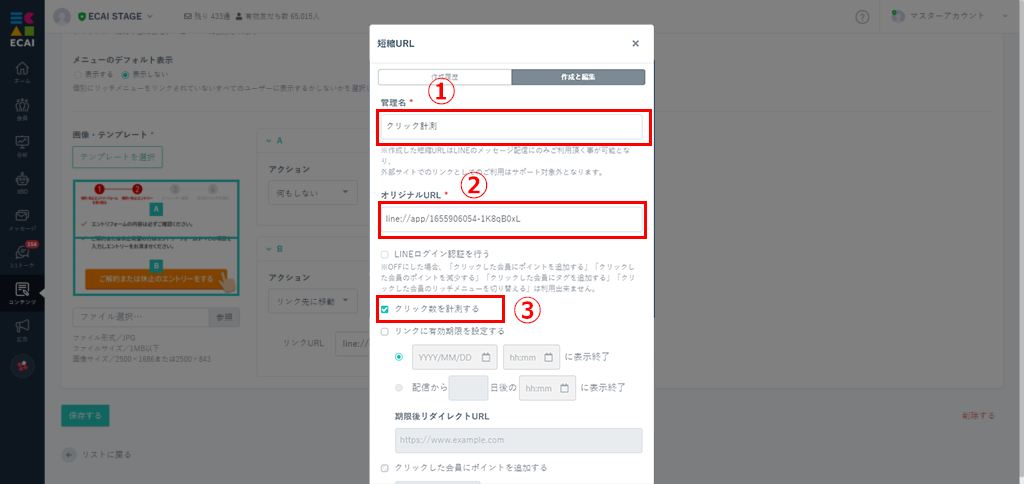
↓ 6.短縮URLに変更になっていることを確認し、保存
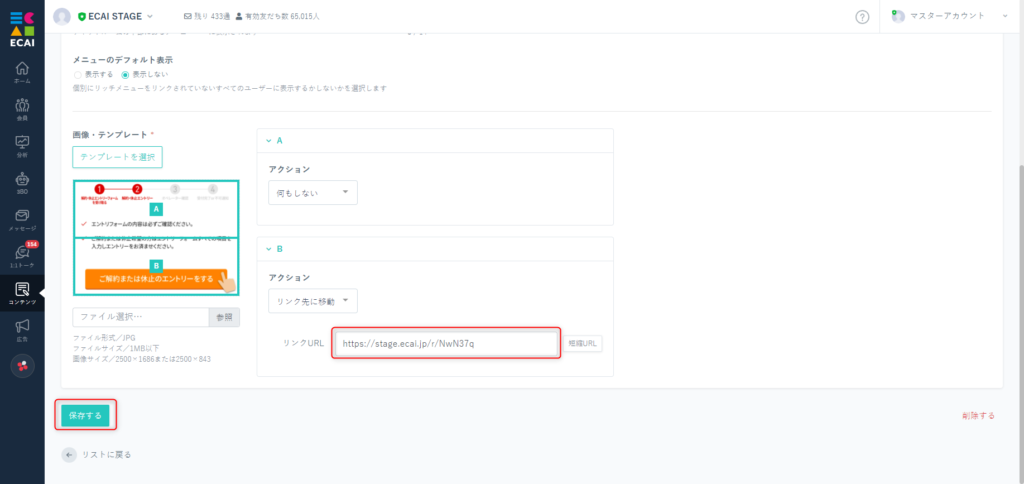
↓ 7.分析 > 短縮URL
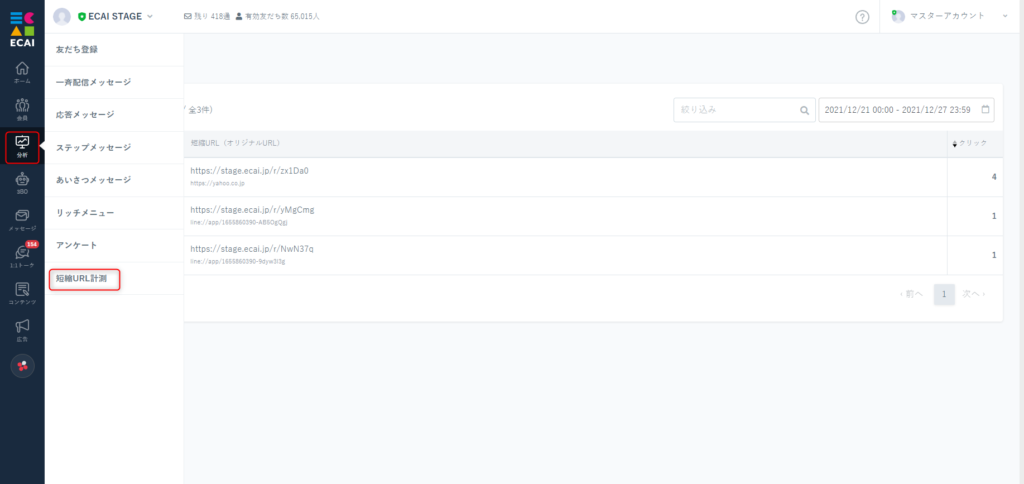
↓ 8.対象の計測項目をご確認ください。
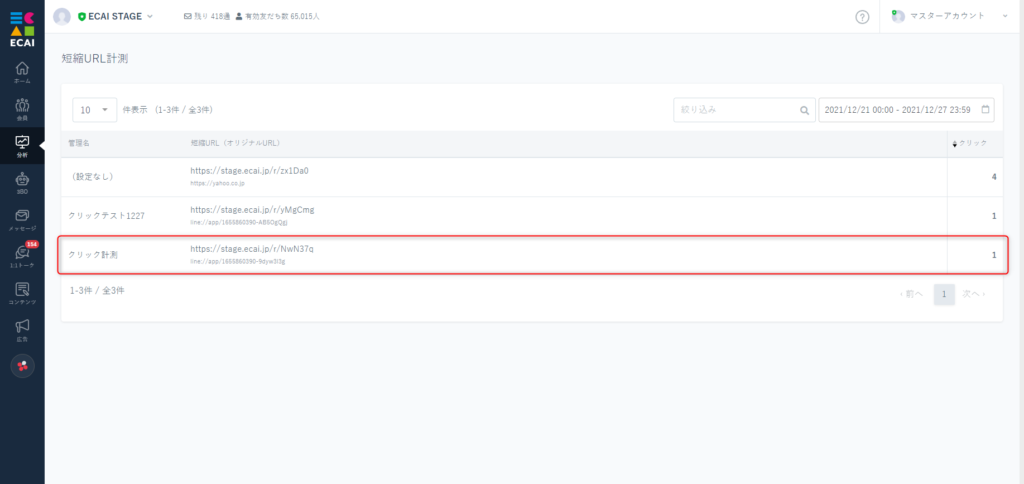
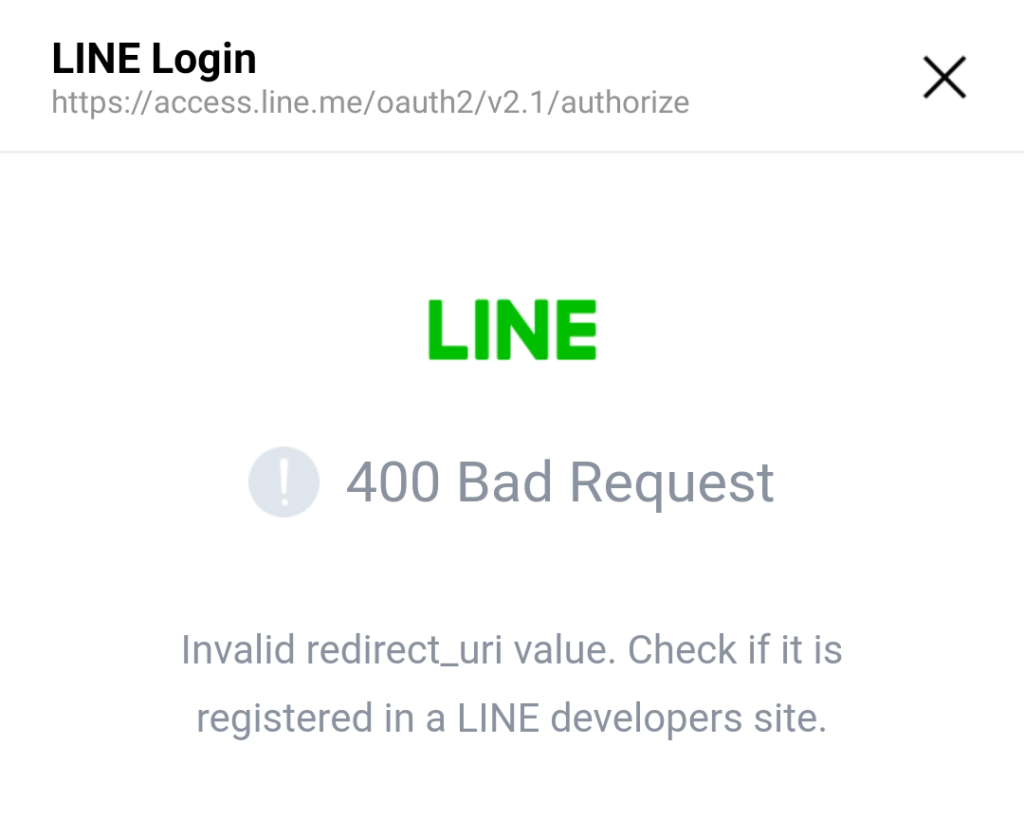
短縮URLにアクセスした際にエラー表示になるときは下記ご確認ください。 ①LINEログインチャネルの設定があっているかどうか。 LINEログインチャネルの設定の確認方法はこちら> ②対象のBOTの「LINEログイン」と「Messaging API」のチャネルが同じプロバイダーで作成されているか。 同じプロバイダーで作成されているかの確認はこちら> 全てをチェックいただいても解決できなかった際はサポートまでご連絡くださいませ。差し込みメッセージの使用方法
メッセージ作成時に設置されているボタンをクリックすると差し込みが可能です。
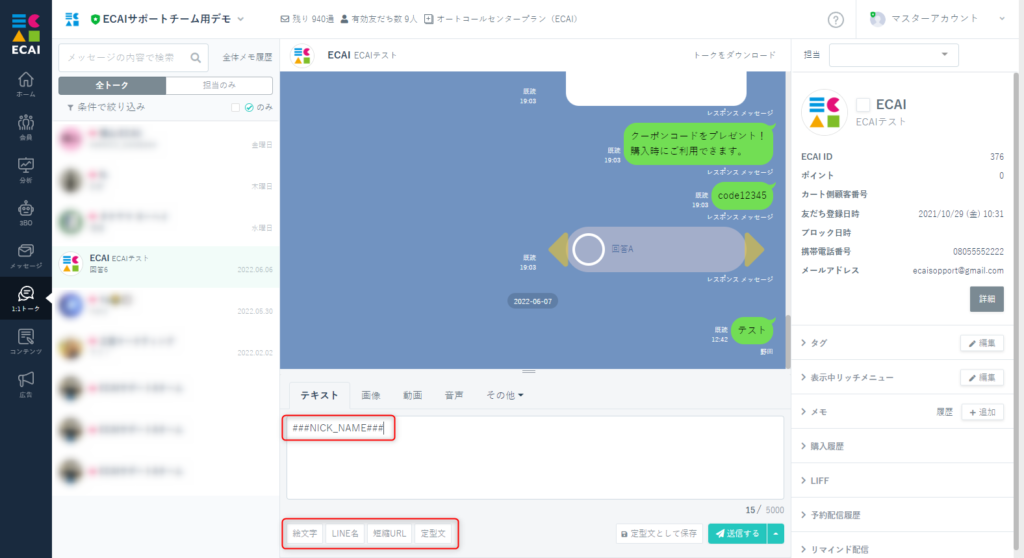
■絵文字 指定の絵文字を使用することができます。
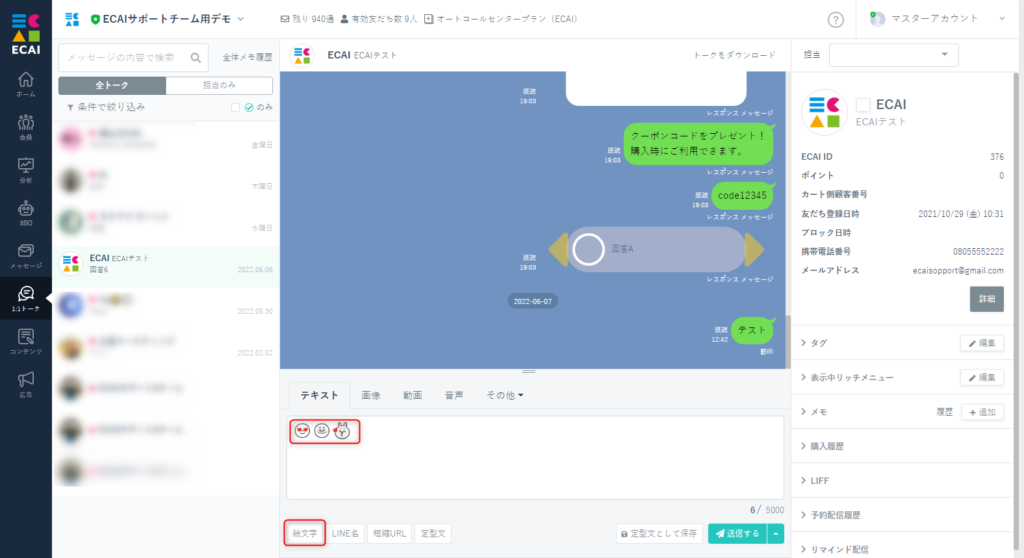
■LINE名 「###NICK_NAME###」と表示され、ここにユーザーのLINE名が表示されます。
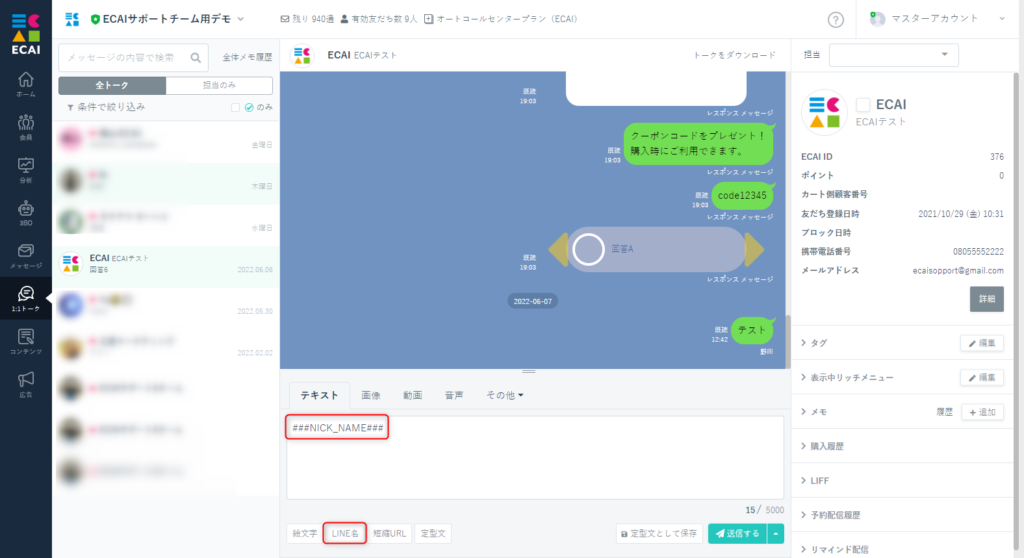
※「LINE名」につきましては以下メッセージでは差し込みができません。 ・一斉配信メッセージ ・ステップ配信メッセージ ・リマインドメッセージ(個別は可) ■短縮URL クリック計測する際に使用します。 事前に短縮URLを作成してください。 短縮URLの新規作成方法はこちら>
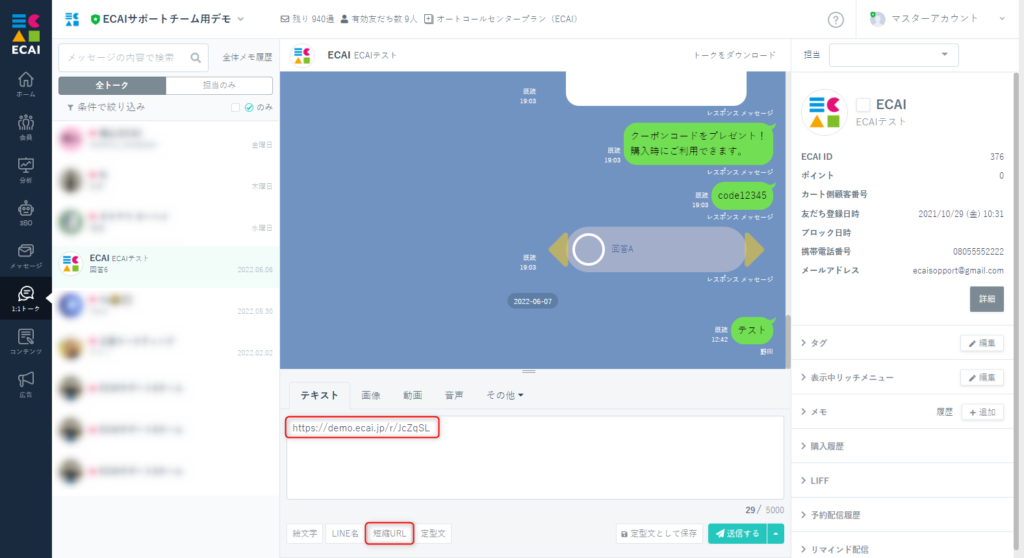
■定型文 よく使用するメッセージを定型文として使用できます。 定型文の作成方法はこちら>
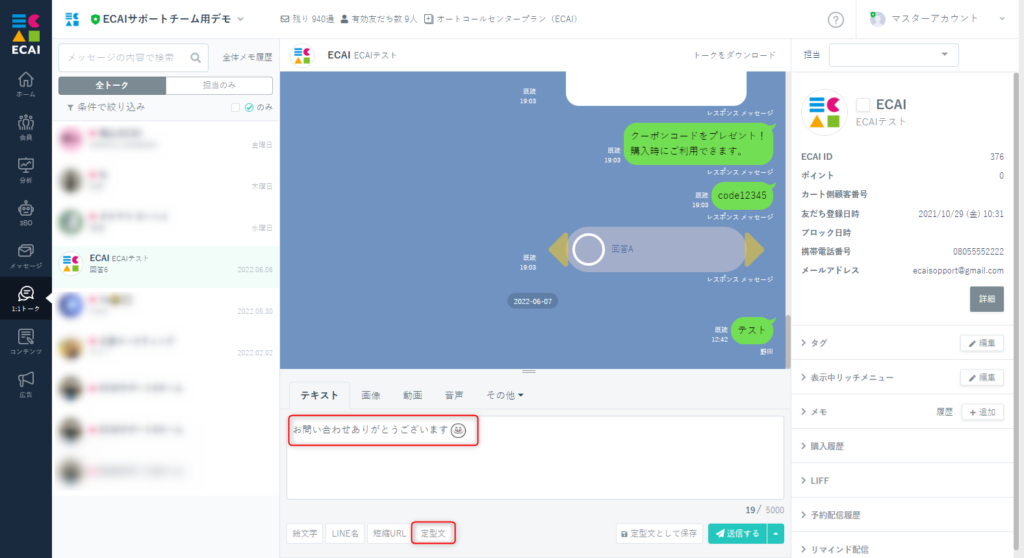
対象のBOTの「LINEログイン」と「Messaging API」のチャネルが同じプロバイダーで作成されていないことで、短縮URLで設定した「タグ追加」「リッチメニュー変更」が機能していないことが考えられます。
※プロバイダーが同じでないとLINEユーザーの特定ができないため「タグ追加」「リッチメニュー切り替え」ができなくなってしまう
▼ECAIアカウント設定画面
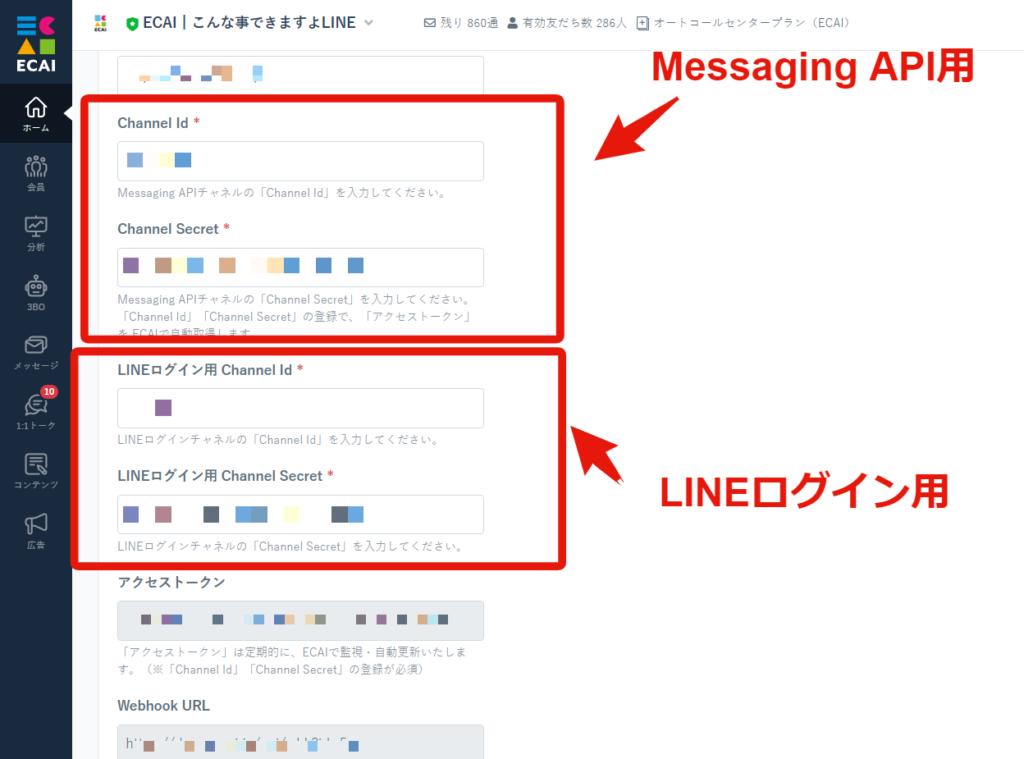
▼LINE Developers画面(下記は同じプロバイダーなので正しい形です)
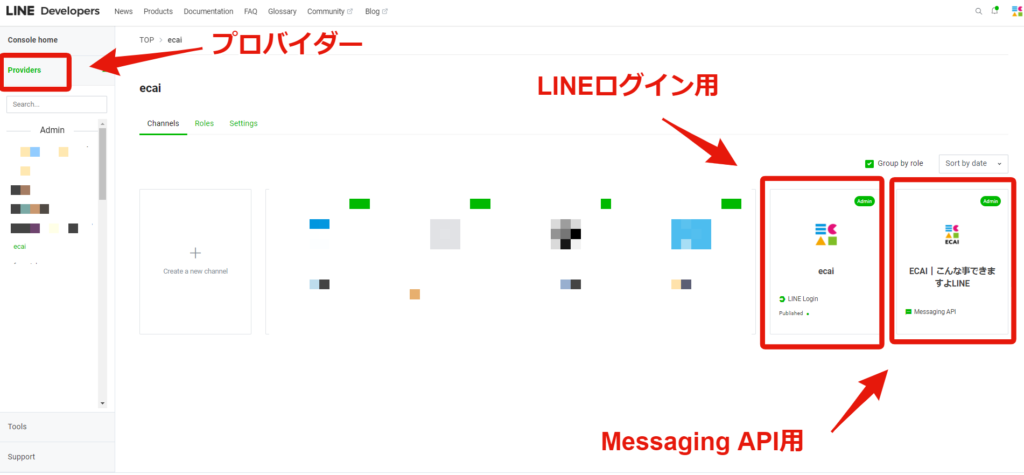
■対処方法
「Messaging API」と同じプロバイダーで「LINEログイン」を作成し直し、ECAIのアカウント情報を変更することで短縮URLでの「タグ追加」「リッチメニュー切り替え」が可能となります。
⇒LINEログインチャネルの新規作成方法はこちら
「Messaging API」と同じプロバイダーで「LINEログイン」を作成後は下記画像の赤枠箇所を変更し完了。
※変更後に短縮URLにて「タグ追加」「リッチメニュー切り替え」ができているか動作確認をしてください
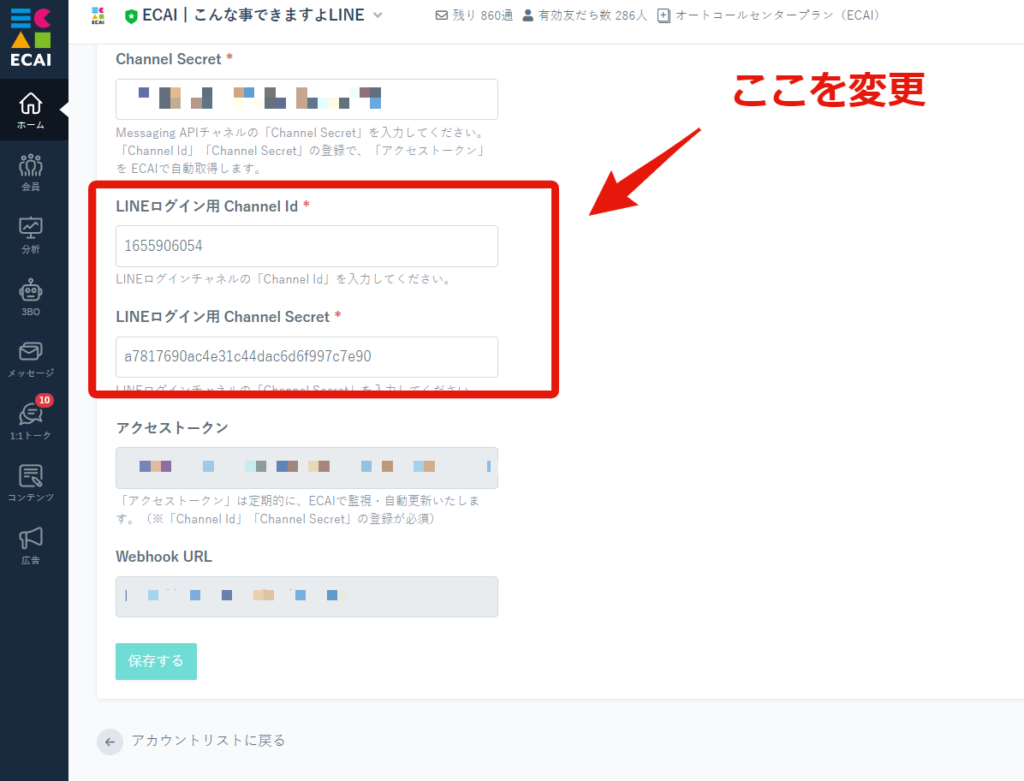
短縮URL機能にて期限が切れた際はデフォルトの「今ページは閲覧できません」ページにリンクしておりましたが、
URLの期限切れ後に任意のURLに飛ばすことが可能になりました。
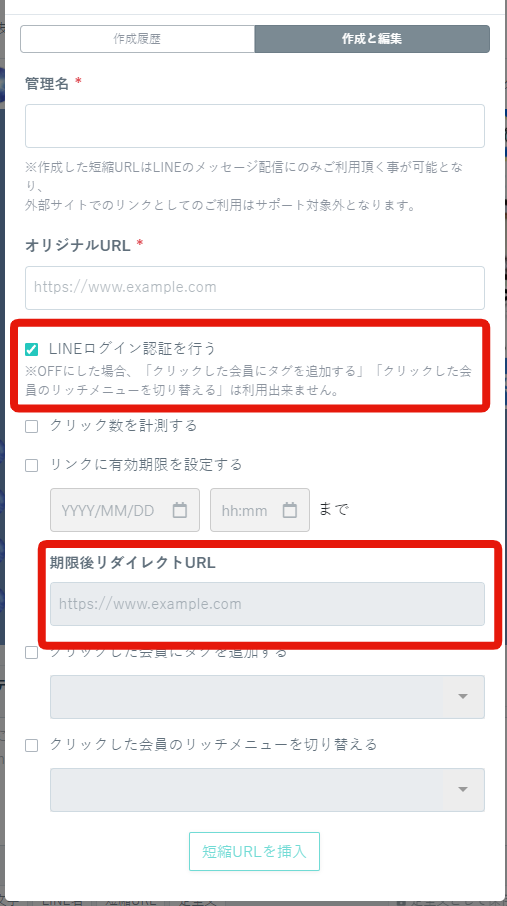
短縮URLには、LINE認証ありとなしの2種類が選択で
メリットデメリットがあるので用途に応じて使い分けてください。
ー------------------------
■LINE認証あり
●メリット
・URLリンク時にタグの付与ができる。
・URLリンク時にリッチメニューの強制変更ができる。
●デメリット
・LINEの認証ページを挟んでしまう。
●設定できる内容
・期限
(※リダイレクトURL設定)
・クリック測定
・タグ付与
・リッチメニュー変更
ー------------------------
■LINE認証なし
●メリット
・LINE認証のページを挟まない。
●デメリット
・URLリンク時にタグの付与ができない。
・URLリンク時にリッチメニューの強制変更ができない。
●設定できる内容
・期限
(※リダイレクトURL設定)
・クリック測定
■仕様制限
・LINE認証のチェックボタンのチェックを外した際はタグ付与、リッチメニュー変更ができなくなる。
短縮URL機能に「編集」がなかったことでこんなご相談を受けていました。
・1度作ってしまったけど、一晩寝たら設定を変えたくなった。
・効果が悪かったので、タグを変更してステップメッセージのシナリオを変えたい
・URLを急遽見えないようにしたい
など
短縮URLに「編集」機能が付いたのですべて解決です!
短縮URLが編集可能になりました!
↓
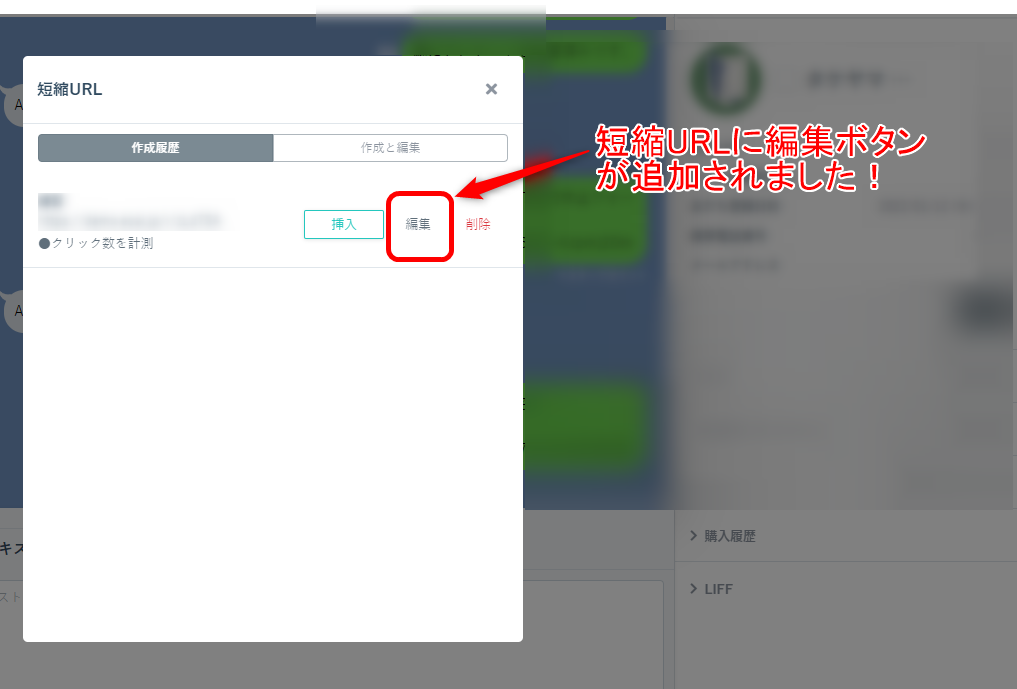
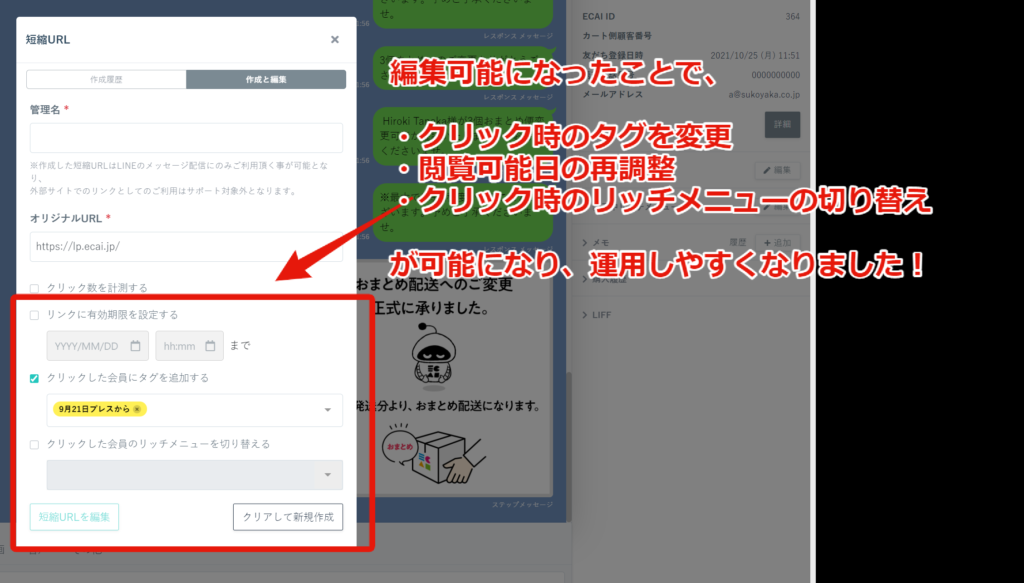
効果を見ながら短縮URLの設定をしていってください!
新機能#58┃短縮URLの有効期限をユーザー別に「配信された日から〇日間」という設定をすることが可能になりました!■目的
「ステップ配信開始から〇日後に商品購入を促す」のようなマーケティングをする際に、ユーザーごとに配信タイミングが異なる場合でも短縮URLの有効期限を「配信から〇日後の〇時」と設定できるようにしました。
■セット所要時間
1分
■セットの流れ
短縮URL設定>「リンクに有効期限を設定する」にチェック>配信から〇日後の〇〇:〇〇に表示終了を設定
短縮URLの新規作成方法はこちら>
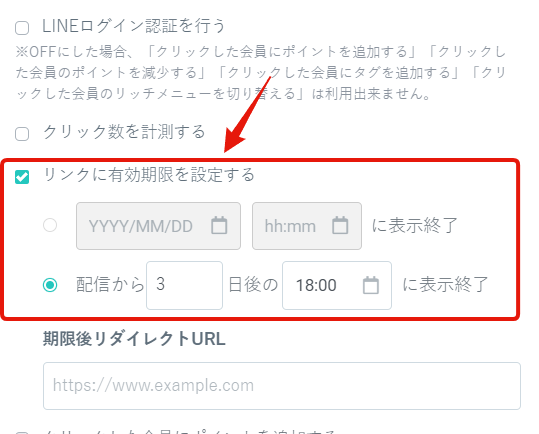
▼補足
短縮URLの「リンクに有効期限を設定する」は、リッチメニューなどその他のリッチメニューでは機能しません。
「リンクに有効期限を設定する」を使用する際はリンクをメッセージで送り直接タップしてもらうことで有効期限を制限することが可能です。
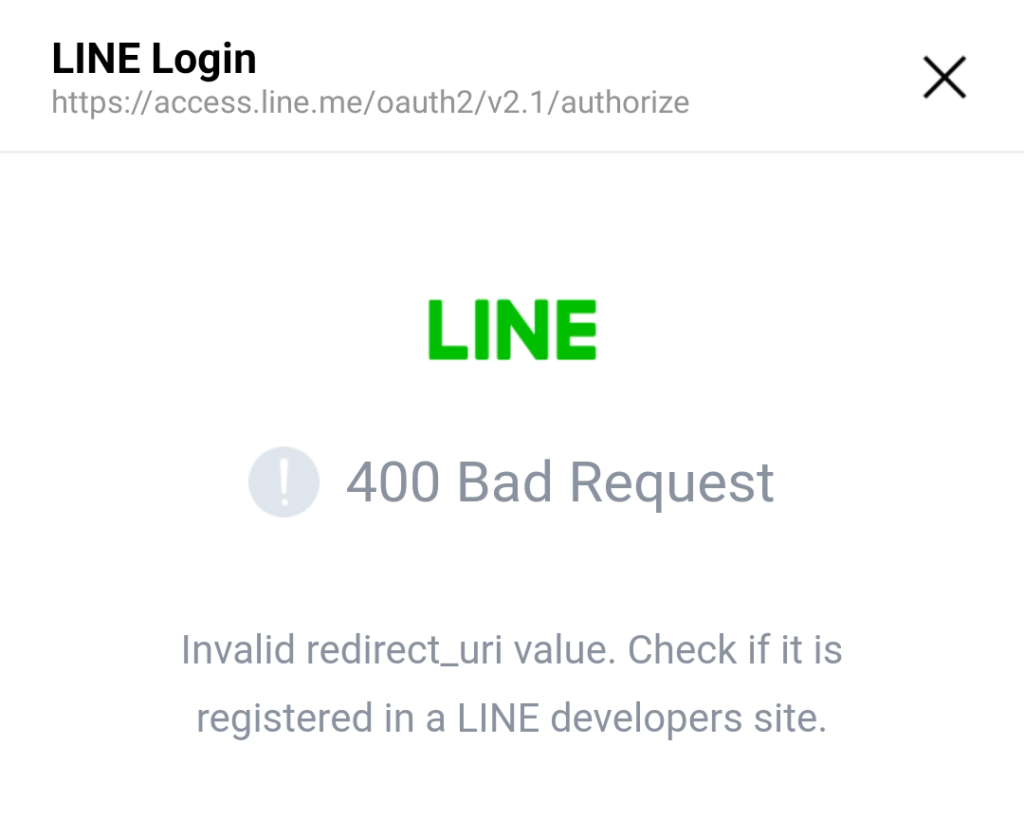
既存の友だち登録時にタグ付与でエラー表示になるときは下記ご確認ください。 ①LINEログインチャネルの設定があっているかどうか。 LINEログインチャネルの設定の確認方法はこちら> ②対象のBOTの「LINEログイン」と「Messaging API」のチャネルが同じプロバイダーで作成されているか。 同じプロバイダーで作成されているかの確認はこちら> 全てをチェックいただいても解決できなかった際はサポートまでご連絡くださいませ。オリジナルフォームをクリックしたユーザーにタグを付与する方法
■目的 オリジナルフォームをクリックしたユーザーにタグを付与することができます。 注意点として、すでに指定のタグが付与されている場合は、タグを上書きして再付与することはできません。 ■セット所要時間 10分 ■セットの流れ 設定方法としては、オリジナルフォームの呼び出しURLを短縮URLに設定し、クリック時にタグが付与される設定を行います。 (1)オリジナルフォームの呼び出しURLを確認 クリックした時にタグ付与させたい、オリジナルフォームの呼び出しURLをコピペしてください。 コンテンツ > LIFF
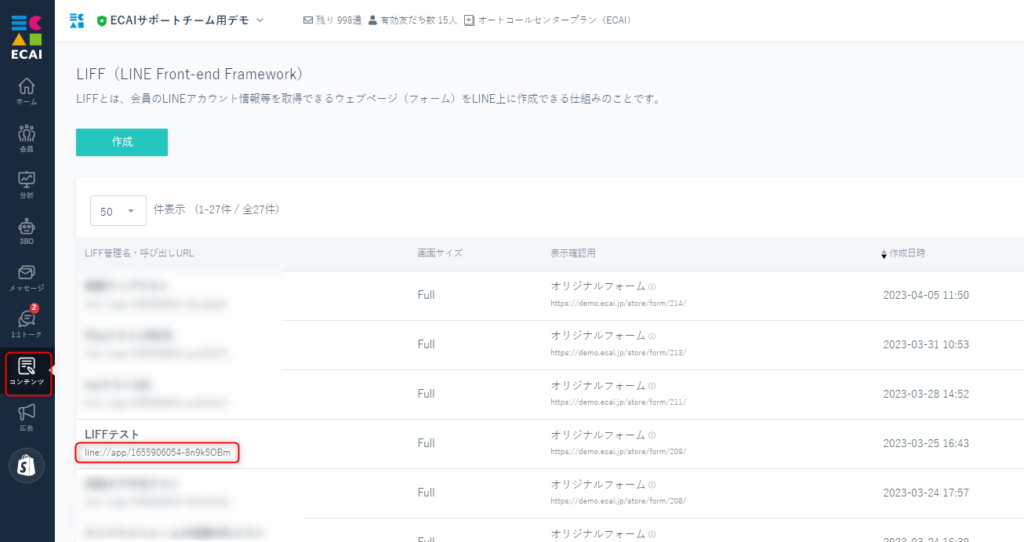
↓ (2)短縮URLの設定 短縮URLの新規作成方法はこちら> 使用したいメッセージや1:1トークで短縮URLを設定します。 ①短縮URLの管理名 ②オリジナルフォームの呼び出しURLを貼り付け ③ログイン認証にチェック ④クリック時に付与したいタグを追加 ⑤短縮URLを挿入
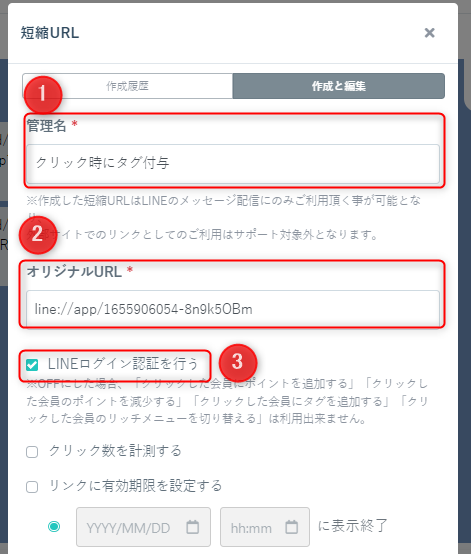
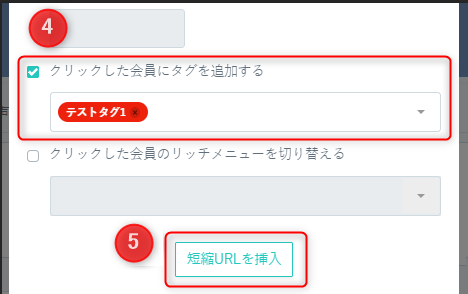
↓ (3)「友だち追加URL」を設定する オリジナルフォームの送信完了ページの「閉じる」ボタンに、「友だち追加URL」を設定します。 こちらの設定を行わないと、「閉じる」ボタンをクリックしても白紙のページが残ってしまいます。 オリジナルフォームの編集方法はこちら> 下記ソースはサンプルになります。 リンク先はオリジナルフォームが設定されているLINEの「友だち追加URL」を設定してください。 ※作成されたオリジナルフォームによっては、ソースが異なる場合があります。 ※編集ファイルはcomplete.html
<a href="https://lin.ee/●●●●●●●" class="blue">閉じる</a>■目的
リッチメッセージにて短縮URLの有効期限を機能させるように改善しました!
▼設置不可
下記箇所では短縮URLを設置しても有効期限が機能しません。
・カルーセルメッセージ ・画像カルーセルメッセージ ・ボタンメッセージ ・選択ボタンメッセージ ・リッチメッセージ ・リッチメニュー
—今までの仕様—
有効期限を設定した短縮URLはテキストに短縮URLを貼り付けした際にしか機能せず、リッチメッセージに設置しても有効期限が機能せずに設定したURLが継続的に見れてしまう状態でした。(2023年5月26日まで)
■セット所要時間
無し
■設定箇所
短縮URLの新規作成方法はこちら>
リッチメッセージの新規作成方法はこちら>
リッチメッセージの使い方(呼び出し方、差し込み方)はこちら>
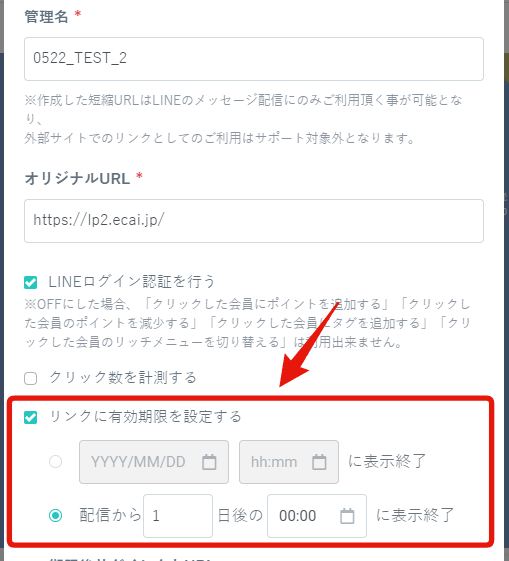
短縮URLのクリック数は、各種メッセージの分析部分でのみしか確認できませんでしたが、
「様々な場所で同じ短縮URLを活用しているので短縮URLだけでもクリック数を見たい」
というお声を頂き、分析に新しく【短縮URL計測】が追加されました!
↓
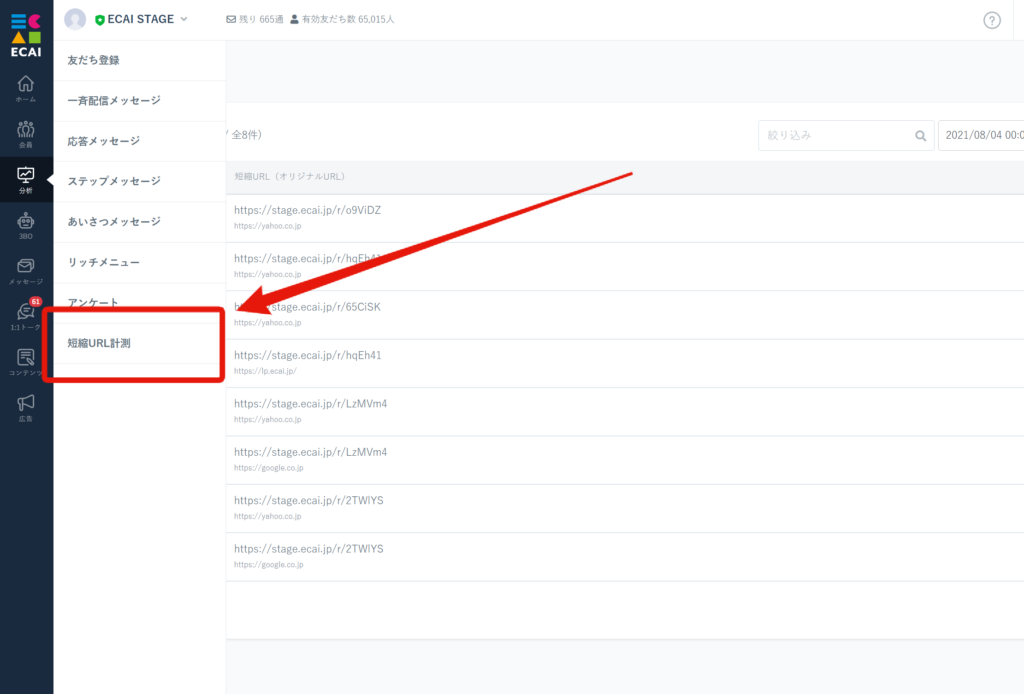
【確認時間のコスト削減!】
短縮URL(計測URL)が、「どこの配信で使ったのか分からない…」
「どこのリッチメニューのセットで使ったのか分からない…」という問題があったのですが、
管理名を付けれるようになり、管理がとてもかんたんになりました!!
↓
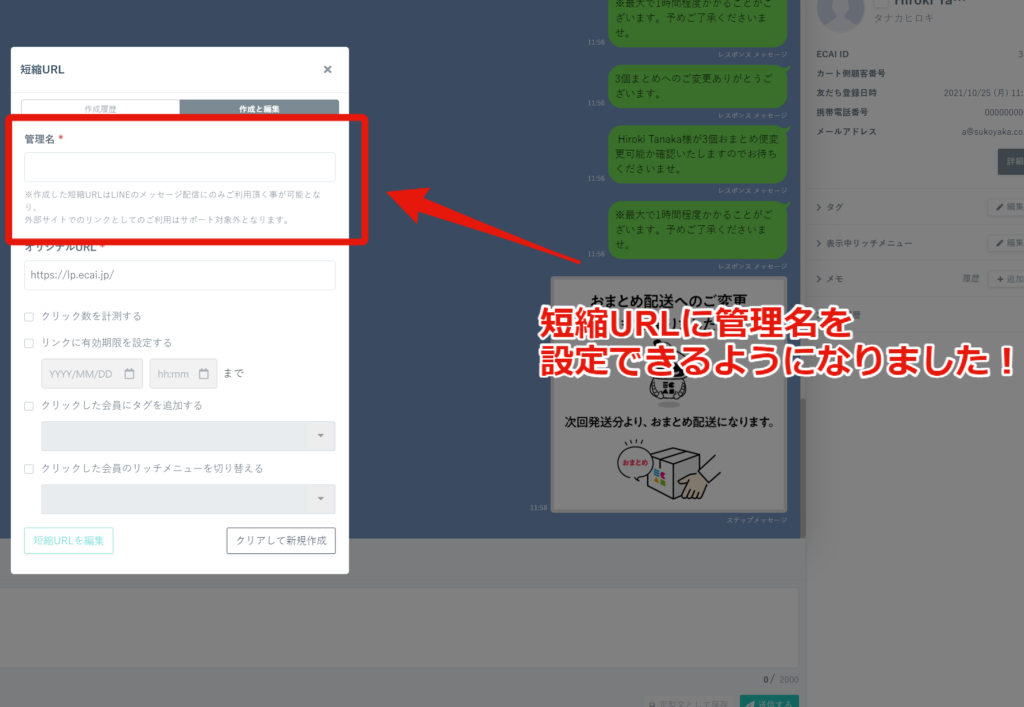
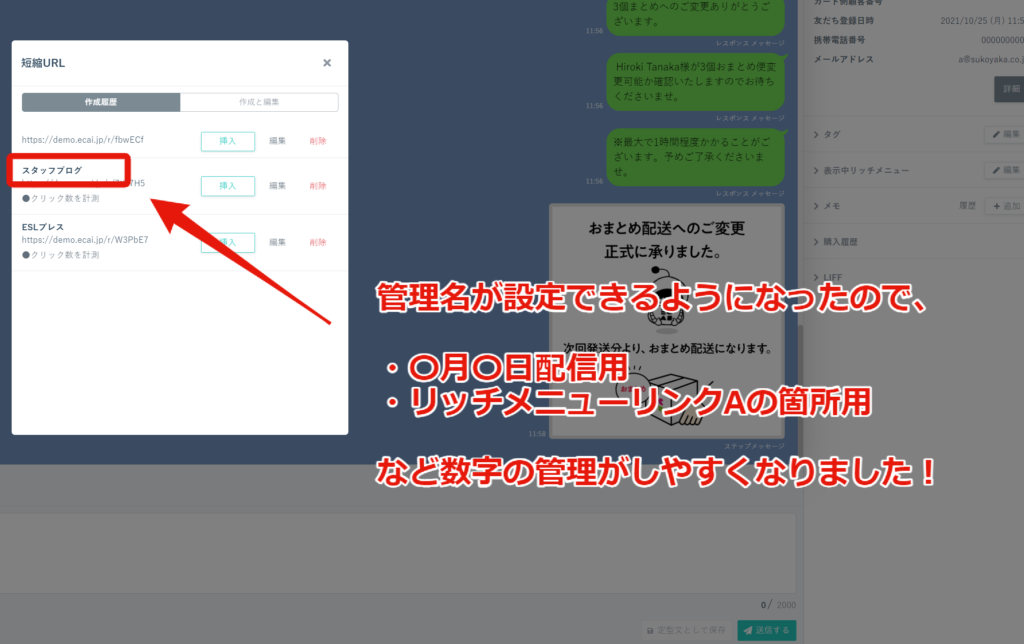
「オリジナルフォーム」と「短縮URL」の機能使用時にユーザーに見えます。
どのように見えるかは下記画像にてご確認ください。
▼オリジナルフォーム
フォーム展開するとページ上部に表示されます。
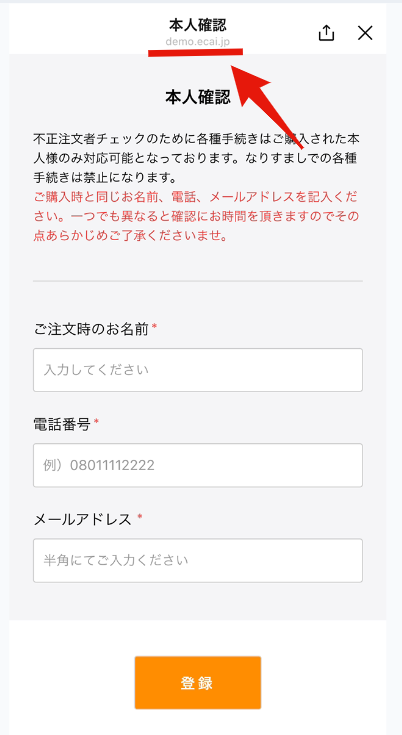
▼短縮URL
短縮URLはサブドメインが含まれたURLで発行される仕様となります。
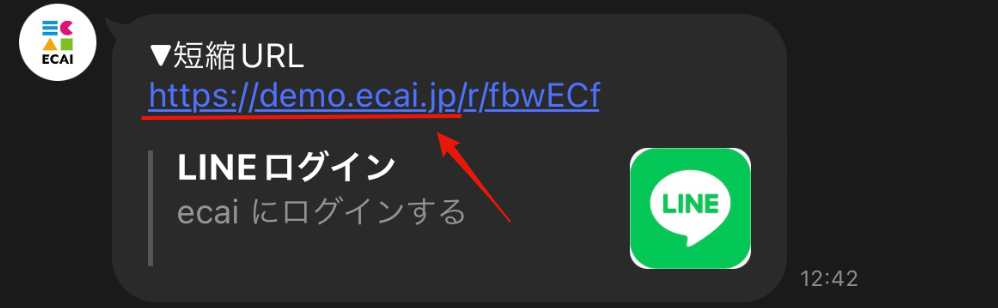
■目的 オリジナルフォームの完了ページを閉じたときに白紙ページが残ってしまうときの対処方法です。 ケースとしては短縮URLでLIFF-URLを使用した際などになります。 ■セット所要時間 10分 ■セットの流れ オリジナルフォームを編集します。 編集方法に関してはこちら> (1)友だち登録URLをコピーします 友だち登録URLの確認方法はこちら> (2)complete.htmlの編集 完了ページには概ね閉じるボタンがあると思いますのでそちらを編集します。 ない場合は新たに作成してください。 閉じるボタンのaタグにonclickイベントがある場合は削除します。 そしてhref属性を追加し、先ほどコピペした友だち登録URLをセットしてください。
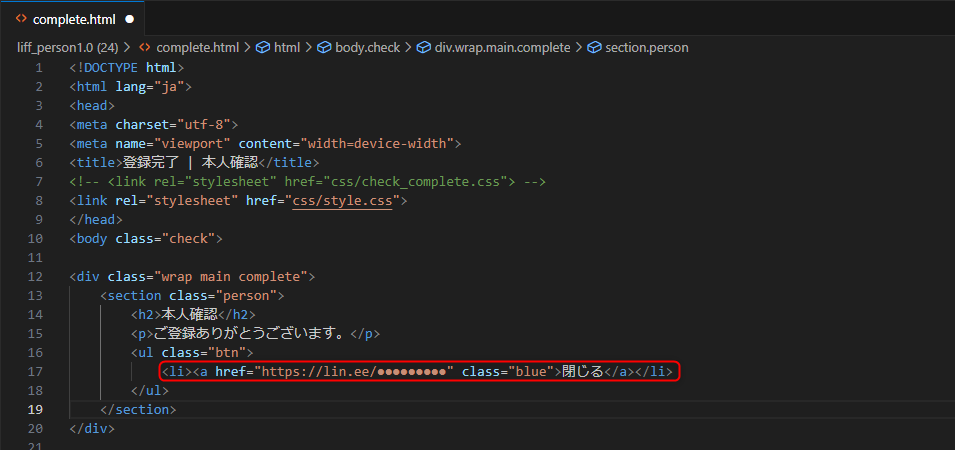
(3) ファイル編集後、閉じるボタンを押してトーク画面が表示されるか確認をして下さい。
ガイドの内容はあくまでもサンプルになります。 そのまま使用できない場合は対応するフォームにあわせての編集をお願いします。 表示設定が正常にできない場合、ソースチェックの有償サポートも行っております。 ご希望の場合は設定代行バナー、もしくはお問い合わせLINE、チャットワークよりご依頼をお願いします。新機能#62┃短縮URLの並び替えが可能になりました!
■目的
短縮URLを「更新日時降順」「更新日時昇順」で並び替えが可能になりました!
これにより新しく作成したの短縮URLの選択がしやすくなるので作業効率がアップします!
■セット所要時間
無し
■並び替え箇所
デフォルトは「更新日時降順」となっており新しく作成した短縮URLが上に表示されます。
古い短縮URLを上に表示したい場合は「更新日時昇順」にしてください。
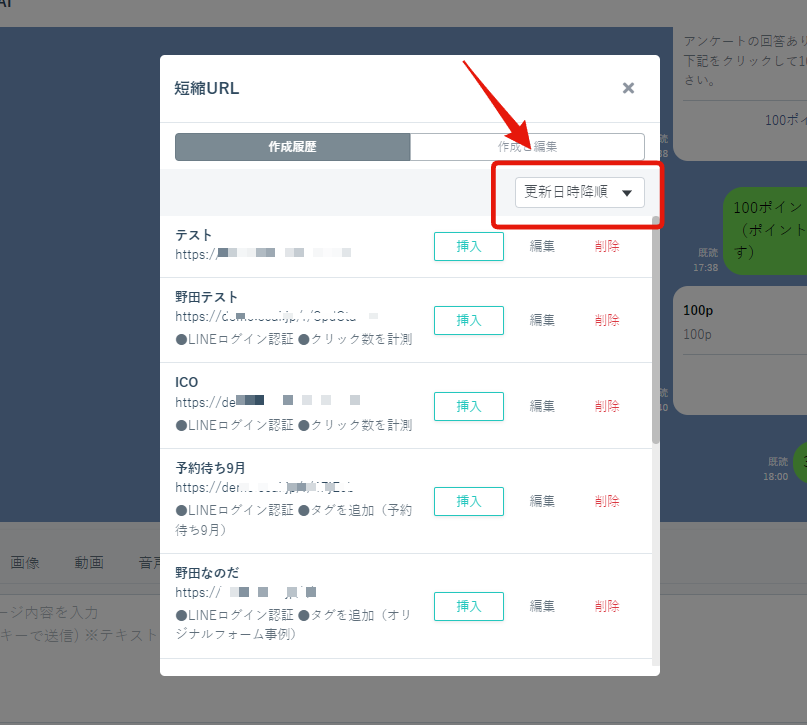
■短縮URLを使用するケース
表示させたいURL(オリジナルURL)をECAIの短縮URLに変換することで下記のことが可能となります。
短縮URLは外部サイトに設置することも可能です。その場合LINEブラウザに自動遷移する挙動となります。(LINEブラウザに遷移させることで外部サイトでも【1】~【5】のことが可能となります)
【1】LINEトーク内に設置したURLをクリックした人の数を知りたい 【2】URLをタップした人にタグを付与したい 【3】URLクリックした人に特定のメッセージを送信したい 【4】URLを閲覧する期限を設定したい 【5】URLを閲覧する期限を過ぎた場合に別ページにリダイレクトさせたい
■短縮URLの設定方法
①1:1トーク
┗「1:1トーク」以外にも「一斉配信メッセージ」「応答メッセージ」「ステップメッセージ」「あいさつメッセージ」「その他メッセージタイプ」「1:1トーク」「リッチメニュー」「アンケート」のテキストエリアの【短縮URL】をクリックすることで短縮URLが作成ができます。
↓
②短縮URL
↓
➂作成と編集
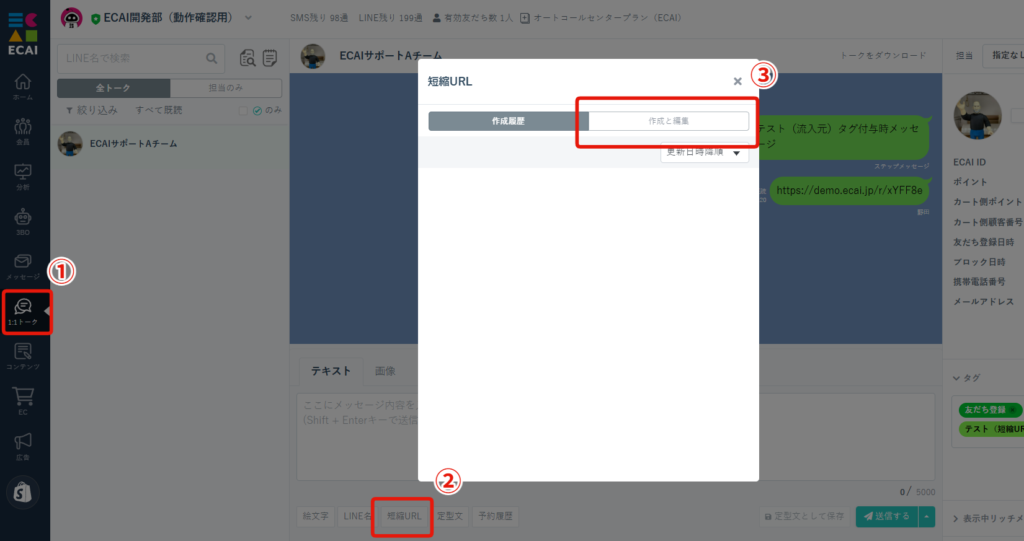
↓
④管理名
┗管理しやすいように管理名を決めてください
↓
⑤オリジナルURL
┗表示させたいURLを記入
↓
※⑥~⑭は各機能を使用する場合のみチェック、入力をしていただきますようお願いします
⑥LINEログイン認証
┗OFFにした場合、「クリックした会員にポイントを追加する」「クリックした会員のポイントを減少する」「クリックした会員にタグを追加する」「クリックした会員のリッチメニューを切り替える」「クリックした会員にパックメッセージを送る」は利用出来ません。
↓
⑦クリック計測をする
┗ここで計測できるクリックは合計クリック数となり、1人の会員が複数回クリックした場合クリックの分だけカウントがされます。ユニーククリック数をカウントされたい場合は「⑫」にてクリックした会員にタグを付与させタグの数によって計測くださいませ
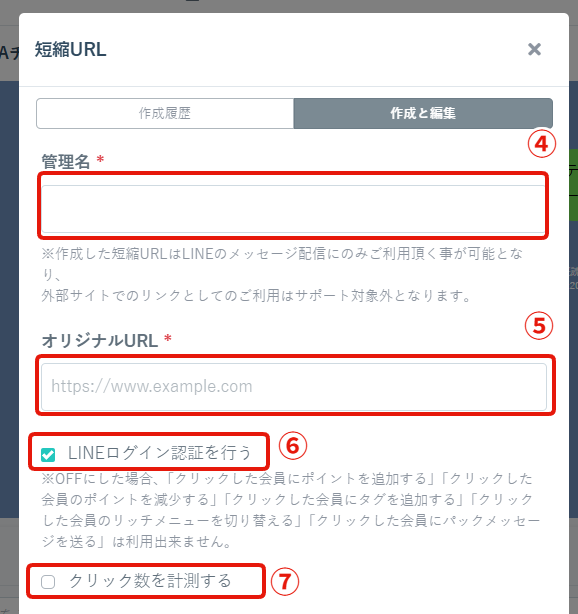
↓
⑧リンクに有効期限を設定する
┗指定した「日時」または「配信から〇日後の〇時」に表示を終了とする設定が可能です ※有効期限を過ぎた際の画面表示はガイド下部の「補足」をご確認ください
↓
⑨期限後リダイレクトURL
┗「⑧」で設定した期限後に別のURLに遷移させたい場合に、遷移させたいURLを入力
↓
⑩クリックした会員にポイントを追加する
┗ECAI内でのみ使用できるポイントを短縮URLをクリックした際に付与させる際に使用
ポイント機能についてはこちら>
↓
⑪クリックした会員のポイントを減少する
┗ECAI内でのみ使用できるポイントを短縮URLをクリックした際に減少させる際に使用
↓
⑫クリックした会員にタグを追加する
┗短縮URLをクリックした際にタグを付与させるときに使用
↓
⑬クリックした会員のリッチメニューを切り替える
┗短縮URLをクリックした際に特定のリッチメニューに切り替えさせるときに使用
※事前にリッチメニューを設定する必要があります。リッチメニューの切替はリッチメニューのタグ追従設定でも可能です
↓
⑭クリックした会員にパックメッセージを送る
┗短縮URLをクリックした際に特定のパックメッセージを送るときに使用
※事前にパックメッセージを設定する必要があります。メッセージ送信はタグトリガーステップメッセージでも可能です
↓
⑮「短縮URLを挿入」をクリックし作成(保存)が完了
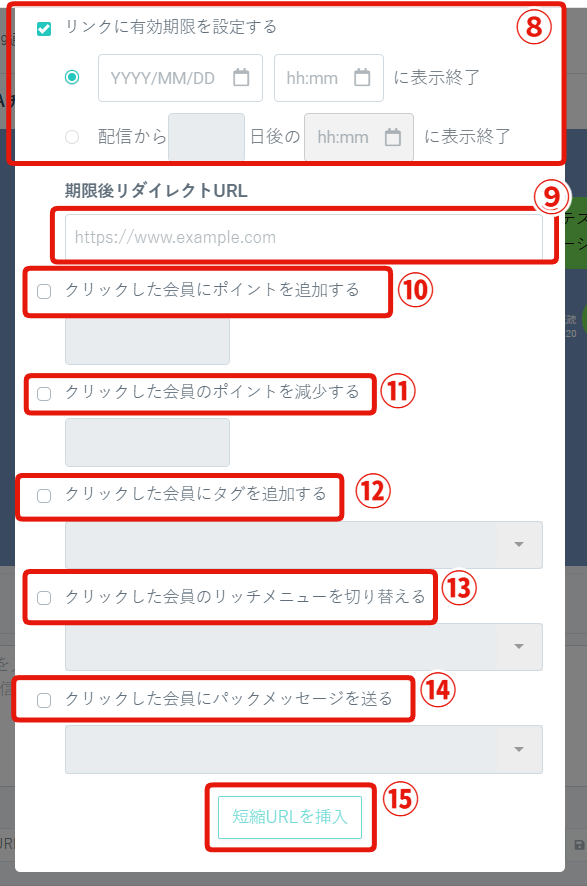
■補足
・作成した短縮URLは同じBOT内(LINE公式アカウント内)であれば共通で使用できます。
・短縮URLにて「LINEログイン認証を行う」にチェックをした際に、LINEログインチャネルの「認証画面」が表示されます。(下記画像参照)
認証画面は「流入元計測(広告コード)」「LIFF(オリジナルフォーム)」「短縮URL」を使用した際に表示されます。
いずれか1つで認証することで、認証した会員にはその後認証画面は表示されなくなります。
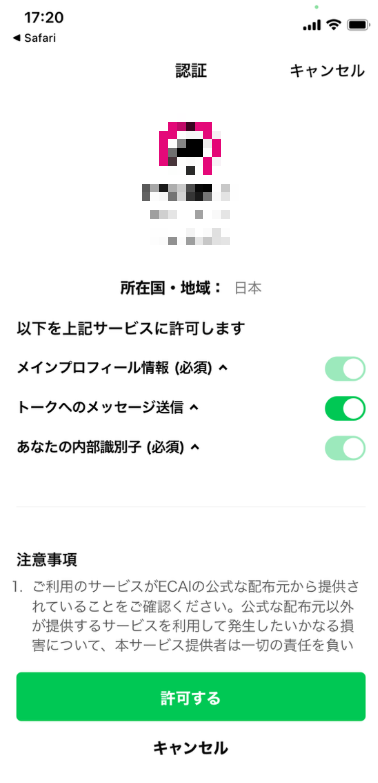
・「⑧」で設定した有効期限が過ぎた際は下記のような画面が表示されます